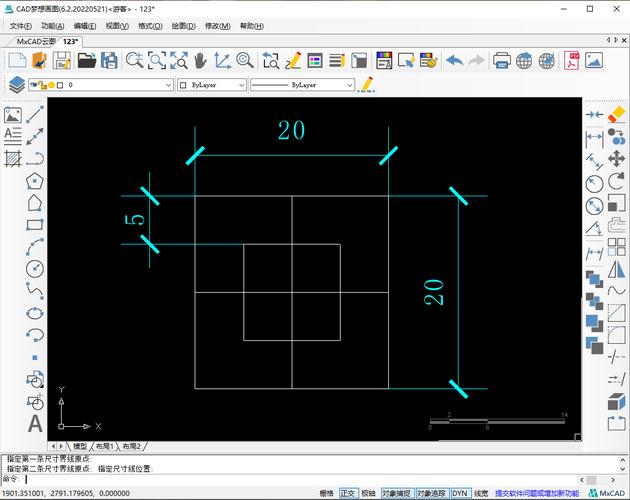本文概述:CAD(计算机辅助设计)是设计师和工程师广泛使用的工具之一,在其中绘制并填充长方形是基本而重要的操作。下面将详细说明如何在CAD中完成这一任务,并针对步骤中的重点词进行讲解。
为了在CAD中填充一个长方形,我们需要按照以下步骤进行操作:首先,启动你的CAD软件。在开始任何绘制操作之前,确保你已经打开了一个新的图纸文件或正在编辑一个现有的文件。如果有需要调整图纸的单位或尺寸,可以在设置中进行相应的修改。

1. 绘制长方形
在CAD软件的主界面上找到绘制工具栏,如果找不到,你可以通过菜单栏中的“绘制”选项来访问这些工具。选择其中的“长方形”工具,然后在图纸上点击确定起点位置,接着拖动鼠标或者输入具体的长度和宽度来定义长方形的大小。当你完成这些步骤后,一个未填充的长方形就会出现在图纸上。
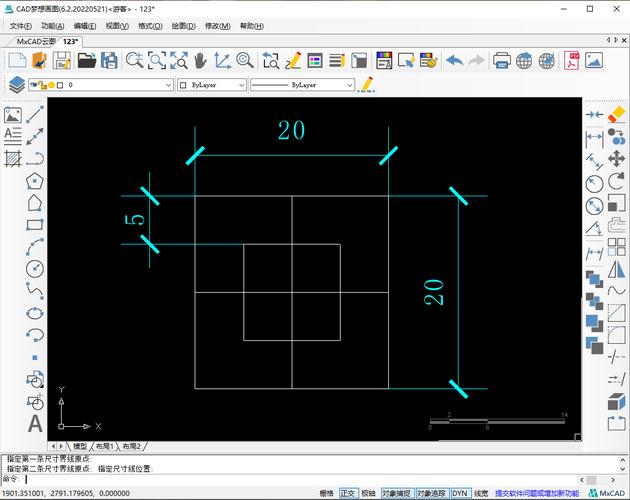
2. 选择填充工具
接下来,我们需要使用填充工具来给这个长方形进行填充。一般情况下,你可以在菜单栏或工具栏中找到一个名为“填充”的选项。有些CAD软件可能会用“Hatch”(填充图案)来表示这个功能。点击这个选项之后,会出现一个弹出的对话框或者侧边栏,其中包含不同的填充样式和设置。
3. 设置填充样式
在填充设置窗口中,有各种各样的填充样式供你选择,包括实心填充、线条填充、图案填充等。如果你只想简单地填充颜色,可以选择实心填充。选择好样式后,还可以设置填充的颜色、比例以及角度等参数。这些设置可以帮助你达到更精细的外观效果和特定的设计要求。
4. 应用填充
当所有的填充设置完成后,回到图纸上,选择你刚才绘制的长方形作为填充对象。在某些CAD软件中,你需要确认选择对象的位置,而在另一些软件中,只需直接点击长方形即可完成选择。最后,点击应用或确认按钮,填充图案就会被自动应用到所选的长方形区域。
5. 调整和优化
如果你对填充效果不满意,可以随时返回填充设置窗口进行调整。例如,你可以更改填充样式、颜色,或者微调填充密度和角度。此外,有些高级的CAD软件还允许你创建自定义的填充图案,进一步提升设计的独特性。
6. 保存和导出
在完成所有绘制和填充操作后,别忘了将图纸保存起来。你可以选择保存在本地磁盘、云端或者其他存储设备。大多数CAD软件还支持导出图纸为多种格式,例如DWG、DXF、PDF等,这些格式能够方便你与团队成员分享或者用于进一步加工。以上就是在CAD中填充长方形的详细步骤。这些操作不仅适用于长方形,对其他形状也同样有效。在实际应用中,通过不断练习和探索,你会发现更多高效的绘图技巧和方法,从而提高工作效率并创造出更加精美的设计作品。无论是建筑设计、机械制造还是平面设计,掌握这些基础技能都是非常重要的。
BIM技术是未来的趋势,学习、了解掌握更多BIM前言技术是大势所趋,欢迎更多BIMer加入BIM中文网大家庭(http://www.wanbim.com),一起共同探讨学习BIM技术,了解BIM应用!